'>

Daugeliui „Windows 10“ ar „8“ vartotojų kyla problemų dėl operacinės sistemos. Jie dažnai užstringa ant pakrovimo ekrano su pranešimu „ Pasiruošimas „Windows“. Neišjunkite kompiuterio. „Problema kyla, kai jie bando įjungti, išjungti arba iš naujo paleisti kompiuterį. Paprastai jie negali apeiti šio ekrano paprasčiausiai iš naujo paleidę kompiuterį.
Tai erzinantis klausimas. Ir bandymas tai išspręsti gali būti toks pat erzinantis, nes daug laiko praleisite skaitydami pasiūlymus internete, o dauguma jų neveiks.
Bet nesijaudink. Toliau pateikiami keli metodai, padėję daugeliui vartotojų išeiti iš ekrano „Pasirengimas„ Windows ““.
Išbandykite šiuos pataisymus
Jums nereikia jų visų išbandyti; tiesiog eikite žemyn sąraše, kol rasite sau tinkamiausią.
- Palaukite dar ilgai
- Atstatykite kompiuterį iš naujo
- Paleiskite sistemos failų tikrintuvą
- Iš naujo įdiekite „Windows“
- „Pro“ patarimas: atnaujinkite tvarkykles
1 metodas: palaukite šiek tiek laiko
Kai jūsų kompiuteryje rodomas „Pasiruošimas„ Windows ““ ekranas, jūsų sistema gali atsisiųsti ir įdiegti failus arba atlikti kai kurias užduotis fone. Gali praeiti šiek tiek laiko, kol jūsų sistema užbaigs šiuos darbus. Taigi, jei norite, kad jūsų kompiuteris paleistų įprastai, pirmiausia galite pabandyti palaukti. Palaukite, kol sistema atliks savo užduotis, ir jūs išeisite iš ekrano.
Bet jei laukėte pagrįstą laiką, tarkime, apie 2–3 valandas, bet vis tiek nematote, kad ekranas dingtų, turėtumėte pabandyti ką nors kita.
2 metodas: iš naujo nustatykite kompiuterio maitinimą
Energijos nustatymas iš naujo gali išvalyti visą informaciją, esančią jūsų kompiuterio atmintyje, nepažeidžiant jūsų duomenų. Tai naudinga taisant šias korupcijos problemas jūsų kompiuteryje ir pašalinant jus iš „Windows paruošimo“ ciklo.
Norėdami iš naujo nustatyti kompiuterį iš naujo:
1) Išjunkite kompiuterį.
2) Atjunkite visus periferinius įrenginius (USB atmintinę, išorinį standųjį diską, ausines ir kt.) Iš savo kompiuterio.
3) Atjunkite maitinimo laidą nuo kompiuterio.
4) Atjunkite akumuliatorių iš nešiojamojo kompiuterio baterijų skyriaus (tik tuo atveju, jei naudojate nešiojamąjį kompiuterį ir nešiojamojo kompiuterio baterija yra nuimama).
5) Paspauskite ir palaikykite Įjungimo mygtukas kompiuteryje 30 sekundžių. (Po to jūsų kompiuteris turėtų neveikti.)
6) Prijunkite maitinimą (ir akumuliatorių) prie kompiuterio.
7) Įjunkite kompiuterį. Šį kartą nematysite ekrano, jei šis metodas jums tinka.
3 metodas: paleiskite sistemos failų tikrintuvą
„System File Checker“ įrankis yra „Windows“ įmontuotas įrankis, skirtas „Windows“ vartotojams nuskaityti ir atkurti sugadintus sistemos failus. Gali būti, kad negalėsite sustabdyti ekrano „Pasiruošimas„ Windows ““ rodymo, nes jūsų kompiuteryje yra sugadintų failų. Galite pabandyti paleisti „System File Checker“ ir sužinoti, ar tai gali padėti išspręsti šias korupcijos problemas.
PASTABA: Jums reikės a „Windows“ diegimo laikmenos (USB diegimo diskas arba diegimo DVD diskas), kad galėtumėte atlikti toliau nurodytus veiksmus.
- Paleiskite iš „Windows“ laikmenos
Prijunkite „Windows“ diegimo laikmeną prie kompiuterio ir įkelkite iš jo .

- Pasirinkite lokalę
Pasirinkite kalbą ir vietą. Tada spustelėkite Kitas .

- Eikite į „WinRE“
Spustelėkite Pataisykite kompiuterį .

- Peržiūrėkite išplėstines parinktis
Pasirinkite Trikčių šalinimas .

- Atidarykite komandinę eilutę
Pasirinkite Komandinė eilutė .

- Paleiskite sistemos failų tikrintuvą
Įveskite „ sfc / scannow “Ir paspauskite Įveskite klaviatūroje.

- Palaukite, kol procesas bus baigtas
Palaukite, kol procesas bus baigtas.

- Išjunkite kompiuterį
Uždaryti komandinę eilutę. Tada pasirinkite Išjunkite kompiuterį .

- Patikrinkite, ar šis taisymas veikia
Įjunkite kompiuterį. Tada patikrinkite, ar klaida dingo.
4 metodas: iš naujo įdiekite „Windows“
Jei nė vienas iš anksčiau nurodytų metodų jums nepadės, gali būti, kad jūsų sistemoje yra problemų, kurių negalima išspręsti. Tokiu atveju gali tekti iš naujo įdiegti „Windows“ sistemą. Norėdami tai padaryti, galite įdėti „Windows“ diegimo laikmeną į savo kompiuterį ir vadovaudamiesi ekrane pateikiamomis instrukcijomis, kad užbaigtumėte diegimą iš naujo. Tada galite patikrinti, ar atsikratėte problemos. ( Atminkite, kad tai ištrins jūsų duomenis iš skaidinio, kuriame įdėjote savo operacinę sistemą. )
„Pro“ patarimas: atnaujinkite tvarkykles
Šią problemą gali sukelti netinkami arba pasenę jūsų kompiuterio tvarkyklės. Kai kompiuteris atsigauna, galite pabandyti atnaujinti visas įrenginio tvarkykles, kad ši problema nepasikartotų ir kad jūsų kompiuteris būtų sveikas. Tiesą sakant, galite automatiškai ir greitai atnaujinti tvarkykles Vairuotojas lengvai .
Vairuotojas lengvai automatiškai atpažins jūsų sistemą ir ras jai tinkamas tvarkykles. Nereikia tiksliai žinoti, kokia sistema veikia jūsų kompiuteris, nereikia rizikuoti atsisiųsti ir įdiegti netinkamą tvarkyklę ir nereikia jaudintis dėl klaidos diegiant.
Galite automatiškai atnaujinti tvarkykles naudodami „FREE Easy“ arba „Pro Easy“ versiją. Tačiau naudojant „Pro“ versiją reikia atlikti tik 2 veiksmus (ir jūs gausite visišką palaikymą ir 30 dienų pinigų grąžinimo garantiją):
1) parsisiųsti ir įdiekite „Driver Easy“.
2) Paleiskite „Driver Easy“ ir spustelėkite Skenuoti dabar mygtuką. Tada „Driver Easy“ nuskaitys jūsų kompiuterį ir aptiks visas tvarkykles, turinčias problemų.
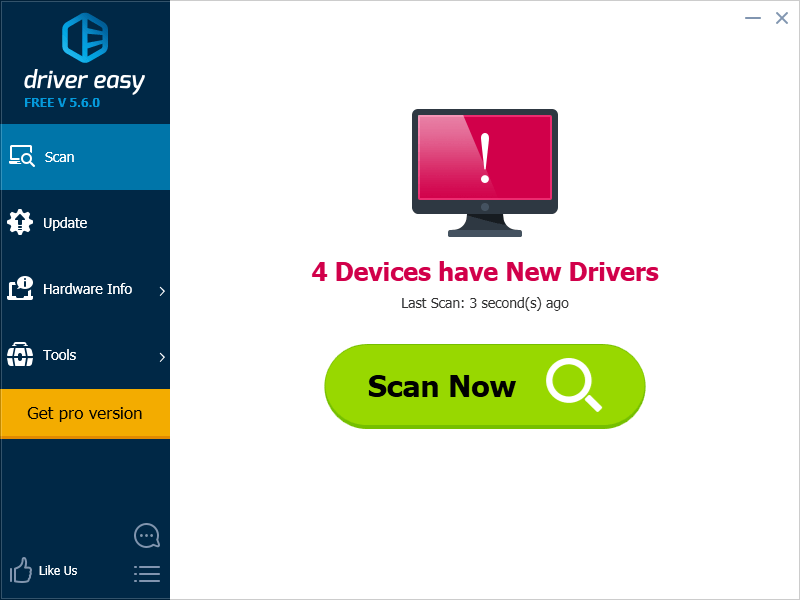
3) Spustelėkite Atnaujinti mygtuką prie kiekvieno tvarkyklės, norėdami automatiškai atsisiųsti ir įdiegti teisingą šios tvarkyklės versiją (tai galite padaryti naudodami NEMOKAMĄ versiją). Arba spustelėkite Atnaujinti viską automatiškai atsisiųsti ir įdiegti teisingą visų tvarkyklių versiją, kurios trūksta arba yra pasenusios jūsų sistemoje (tam reikia Pro versija - būsite paraginti naujovinti, kai spustelėsite „Atnaujinti viską“).
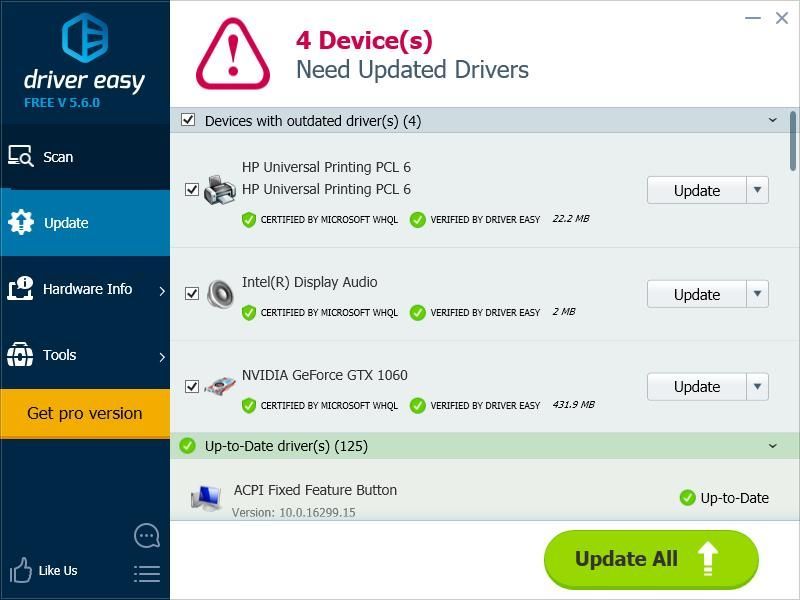








![[Patarimai 2022 m.] „Windows 10“ ekrane šriftas yra neryškus](https://letmeknow.ch/img/other/52/schrift-ist-unscharf-auf-bildschirm-unter-windows-10.jpg)


![[IŠSPRĘSTA] „Wi-Fi“ neveikia „Windows 10“ nešiojamajame kompiuteryje](https://letmeknow.ch/img/knowledge/75/wi-fi-not-working-windows-10-laptop.png)


![Klaviatūros klavišai prilimpa prie „Windows“ [išspręsta]](https://letmeknow.ch/img/knowledge-base/96/keyboard-keys-sticking-windows.jpg)